| Outils de Transformation - Outil Rotation |
|
|
|
L’outil de Rotation permet de pivoter les objets sélectionnés en dessinant un arc avec la souris ou en cliquant sur un arc existant. |

q Appuyez sur la touche Option et sélectionnez l’outil de Rotation de la palette des WildTools. La fenêtre de dialogue suivante apparaît :
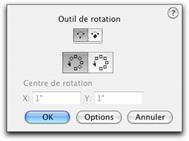
|
|
q Sélectionnez le mode rotation standard ou avec sommet verrouillé. Reportez-vous ci-dessous pour la description du mode sommet verrouillé. |
q Sélectionnez si les objets doivent être pivotés autour du centre du point de rotation, ou si ils doivent être simplement déplacés lors de la rotation.
q Si vous avez sélectionné le mode sommet verrouillé, alors vous pouvez entrer les coordonnées du centre de rotation.
q Sur la fenêtre de dialogue de la case Options, choisissez si la touche Majuscule contraint sur les angles de contrainte préfixés ou sur une rotation incrémentée d’un angle spécifié.
Le mode sommet verrouillé et centre de rotation est disponible pour les outils de Rotation, Rotation en duplication, Répétition radiale et Répartition radiale. Ceci permet d’exécuter plusieurs rotations successives autour d’un point commun, cela permet ainsi de pointer les rotations autour d’un point. Le point de rotation est ré initialisé dès l’utilisation du mode de rotation standard d’un des outils de rotation cités, ou en entrant une valeur dans la fenêtre de dialogue. Lorsque le mode sommet verrouillé est activé, le pointeur est transformé en pointeur de dessin et une ligne en mode estompé est dessinée à partir du sommet sélectionné à la position du pointeur. Vous cliquez pour établir l’angle de début relatif au point de sommet et faites glisser pour définir l’angle final. Étant donné le risque qu’il y a de créer des opérations répétées non souhaitées, la plupart de ces outils sont désactivés à la fin de l’opération. Les seules exceptions sont avec les outils Rotation et Duplication radiale lorsqu’une seule duplication est définie.
|
|
q Sélectionnez l’outil Rotation de la palette des WildTools. Si aucun objet n’est sélectionné, le pointeur Flèche est activé. Reportez-vous au paragraphe précédent ” Outils de Transformation - sélections des objets”. q Positionnez le pointeur à l’emplacement du dessin qui représente le centre de rotation. Appuyez sur le bouton de la souris. q Étirez une ligne du point de départ jusqu’à ce que vous atteigniez l’angle de départ souhaité, puis relâchez le bouton de la souris à la fin de la ligne. Remarque : q Déplacez le pointeur suivant le sens de rotation souhaité pour les objets. Tout en déplaçant le pointeur les objets sélectionnés sont pivotés. Lorsque les objets ont atteint l’angle de rotation souhaité, cliquez pour établir l’angle. Remarque : Les objets sélectionnés sont pivotés. |
Puisque la rotation est établie par mouvement de la souris, vous pouvez ancrer sur les objets existants sur le dessin. Dans la plupart des cas, la possibilité d’ancrer sur les objets permet d’établir avec précision le centre de rotation et l’angle de rotation des objets présents sur le dessin, sans tenir compte de leurs coordonnées ou angles.
q Sélectionnez l’outil Rotation.
|
|
q Appuyez et maintenez la touche Option. Le pointeur est modifié en pointeur Fourchette de prélèvement. |
q Cliquez sur n’importe quel arc du dessin pour indiquer le centre de rotation (établi d’après le centre de l’arc) et l’angle de l’arc.
Lorsque vous utilisez un arc du dessin, si vous n’êtes pas certain de la direction de cet arc, il serait judicieux d’utiliser une flèche à l’extrémité de l’arc pour identifier sa direction. Utilisez l’outil Inverser pour inverser la direction de l’arc.
Voir Les outils de Transformation
|
Copyright© Sequoia Aircraft | Accueil |